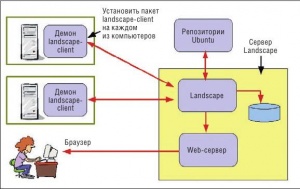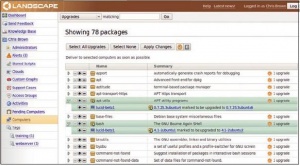- Подписка на печатную версию:
- Подписка на электронную версию:
- Подшивки старых номеров журнала (печатные версии)
LXF134:DrBrown3
Материал из Linuxformat.
Содержание |
Созерцая Landscape
- Управляйте несколькими компьютерами с Ubuntu через интуитивный web-интерфейс – если вас устраивает, что он не вполне свободен.
Администраторы больших сетей хорошо знают, что обновлять ПО на каждом компьютере по отдельности, подходя к нему и вставляя туда диск, невозможно – не хватит никакого времени. Они не могут позволить себе задач, усилия на решения которых линейно возрастали бы с ростом числа компьютеров. Необходимо какое-то централизованное масштабируемое решение. Если на компьютерах установлена Ubuntu, то таким решением может стать сервис Landscape от Canonical.
Для работы Landscape на каждый компьютер, которым вы хотите управлять, нужно установить небольшую агентскую программу (пакет landscape-client). Эти агенты периодически связываются с центральным сервером Landscape и сообщают ему состояние процессов, информацию о программах и аппаратной части, использовании ресурсов и т. д. и получают из очереди запросы на выполнение обновлений пакетов или на запуск скриптов. Сервер Landscape общается с каждым из управляемых узлов, администратор работает с сервером через web-интерфейс.
Изначально Landscape мог работать только на серверах Canonical; сейчас сервер можно взять свой. Canonical называет это Dedicated Server Edition (решение с выделенным сервером). Оно может представлять интерес для компаний, политика безопасности которых не разрешает передавать данные по публичным сетям, или для установок с ограниченным интернет-соединением. Но не пытайтесь найти пакет landscape-server в репозитории своего дистрибутива – его там нет. Исходный код сервера не является открытым (см. «Получение учетной записи» ниже).
С помощью Landscape можно получить список оборудования компьютеров, список процессов, запущенных на них (и завершить заблудшие процессы), построить графики средней загрузки, использования памяти, файла подкачки и дискового пространства. Эта информация пригодится при планировании характеристик оборудования. Можно даже написать собственные скрипты оболочки для построения произвольных графиков (вероятно, по типу модулей расширения Munin от пользователей, для построения графиков использования ресурсов). Также можно создавать новые учетные записи пользователей. Но, пожалуй, самая важная функция Landscape с точки зрения сисадмина – возможность автоматизации установки, обновления и удаления пакетов на управляемых компьютерах.
Так как у сервера Landscape есть доступ к репозиториям Ubuntu и списки установленного на компьютерах ПО, он знает, когда нужно его обновить. Сначала нужно выбрать компьютеры, нуждающиеся в обновлении ПО, по отдельности или с помощью тэгов. Потом выберите пакеты, нажмите на кнопку «Apply Changes» [Применить изменения] – и готово! Кстати, пусть моя маленькая диаграмма архитектуры Landscape не сбивает вас с толку. Пакеты при установке или обновлении загружаются на управляемые компьютеры напрямую из репозиториев, а не через сервер Landscape. Вы почти наверняка захотите установить кэш пакетов вроде apt-proxy или Squid или даже создать полное зеркало репозиториев локальной сети с помощью apt-mirror, чтобы компьютеры не тратили трафик, загружая пакеты каждый раз.
Профили пакетов, новая возможность Landscape, появившаяся в версии 1.5, позволяют работать с целым набором пакетов как с одной именованной сущностью. Скажем, нам нужно установить LAMP на новый сервер с Ubuntu. До появления профилей пришлось бы создавать отдельные наборы команд для установки Apache, PHP и MySQL. С появлением профилей нужно создать только профиль с одним именем, где были бы описаны эти зависимости. Потом профиль просто применяется ко всем компьютерам, у которых есть, например, тэг «lamp». Этот механизм обладает большой гибкостью и большими возможностями.
Предупреждения
Когда появится что-то, по мнению Landscape, требующее вашего внимания, он покажет «предупреждение». Это могут быть новые компьютеры, «ожидающие» приема в сеть, новые обновления пакетов или отсутствие ответа от того или иного компьютера в течение определенного времени. Предупреждения можно увидеть на домашней странице Landscape (Dashboard) после входа в систему. Также можно подписаться на предупреждения того или иного типа по электронной почте.
При выполнении установки или обновления пакетов или запуске скриптов на удаленных компьютерах нужно выбрать целевые компьютеры. Самый простой способ сделать это – выбрать их по одному с помощью галочек. Но тогда мы снова возвращаемся к схеме «усилия пропорциональны количеству компьютеров», которой тщились избежать. Поэтому каждому из компьютеров можно назначить текстовые метки (тэги) и производить действия с компьютерами, которые помечены определенным тэгом. Например, можно запустить обновление Tomcat на всех компьютерах с тэгом «webserver» или запустить скрипт обновления темы окошка входа в систему на всех компьютерах с тэгом «sales-desktop». Обычно тэги компьютера задаются при его начальной регистрации в Landscape. Тэг может описывать роль компьютера, его аппаратную часть или физическое расположение. Одному компьютеру можно назначить несколько тэгов: так, например, можно разом установить пакет на все четырехъядерные почтовые серверы в Бристоле.
Если вы хотите выполнять какие-то действия, которые выходят за рамки возможностей Landscape, можно написать собственные скрипты, сохранить их на сервере Landscape и применить их к заданному набору компьютеров. При создании скрипта вы задаете его имя, используемый интерпретатор, максимальное время выполнения и пользователя, под которым его нужно запустить.
Запуск скриптов
Конечно, потребуется ввести и сам код скрипта. Если ему нужны другие файлы, их можно добавить в виде вложений. Все это делается через web-интерфейс Landscape. Например, этот маленький скрипт установит в качестве фона рабочего стола изображение, переданное в качестве вложения:
cp $LANDSCAPE_ATTACHMENTS/moon.png $HOME/gconftool-2 --type string --set \ /desktop/gnome/background/picture_filename $HOME/moon.png
Вот более тонкий пример из одной строки, который выдает приглашение командной строки на управляемом компьютере:
ssh -R 2048:localhost:22 foo.example.com
Эта команда создаст обратный туннель на foo.example.com на порте 2048, который уйдет обратно на управляемый компьютер, и потом можно будет зайти с него по SSH:
ssh -p 2048 localhost
Для его работы между компьютерами должна быть настроена SSH-аутентификация.
Разрешение выполнения скриптов, несомненно, влияет на безопасность, и при регистрации компьютера в Landscape можно выбрать, разрешаете ли вы сервису это делать, и определить пользователей, запускающих скрипты. Предусмотрительно было бы ограничить скрипты пользователем nobody, но тогда скрипты будут ограничены правилом «смотри, но не трогай», потому что у пользователя nobody очень мало привилегий. Другой крайний случай – разрешить запуск скриптов от имени root. Однако (надеюсь, это не нужно прояснять, но я все равно проясню) в этом случае данные аутентификации Landscape становятся по сути отмычкой к домам на целой улице. И если вы разрешаете Canonical размещать сервер у себя, спросите себя, доверяете ли вы им безопасность их собственного сайта. Это просто напоминание о том, как обстоит дело в действительности, а не критика в адрес Canonical.
Вот как управляются компьютеры через Landscape:
- Получить учетную запись на сервере Landscape (см. «Получение учетной записи»).
- Установить клиента на каждый компьютер, которым вы хотите управлять. Для этого достаточно выполнить команду: $ sudo apt-get install landscape-client
- Зарегистрировать компьютер на сервере Landscape командой landscape-config.
- Войти в свою учетную запись и одобрить ожидающий запрос на регистрацию.
Это проще, чем кажется. На самом деле, в установщике Ubuntu Server есть окно политики обновления (Upgrade Policy), в котором можно установить, настроить и зарегистрировать компьютер как клиент Landscape прямо во время установки. На третьем шаге обычная команда настройки Landscape может выглядеть так:
$ sudo landscape-config --computer-title=saturn \ --accout-name=fredflinstone \ --script-users=nobody,landscape,root \ --tags=webserver,training
Здесь saturn – имя компьютера, под которым он будет известен Landscape, параметр --script-users задает, от имени какого пользователя можно запускать скрипты на управляемом компьютере (через Landscape), а --tags содержит простые текстовые метки, используемые для идентификации группы компьютеров. landscape-config можно запустить и без параметров, тогда он сам запросит нужные.
После регистрации клиента зайдите на сервер Landscape (http://landscape.canonical.com), зайдите на вкладку Pending Computers [Ожидающие компьютеры], выберите компьютер(ы) и нажмите Accept [Принять]. Пройдет некоторое время, прежде чем компьютер появится на экранах Landscape – помните, что сервер видит клиента только тогда, когда тот сообщает ему информацию.
Для более подробной информации зайдите на сайт http://www.youtube.com/user/CanonicalLandscape или на http://help.landscape.canonical.com.
Landscape и облако
Облачные вычисления могут, как ни странно, повысить нагрузку на системного администратора. Физических компьютеров, с которых нужно вытирать пыль, может быть меньше, но «логических» компьютеров, на которых нужно устанавливать, настраивать и обновлять ПО, больше. Landscape может помочь управлять облаком Amazon EC2 и внутренними экземплярами Eucaliptus, заставив их автоматически отображаться как зарегистрированные компьютеры.
Сначала зарегистрируйте облако в Landscape и предоставьте ему ключи доступа к web-сервисам Amazon или Eucaliptus. Существующие компьютеры в облаке должны появиться в Landscape. С помощью web-интерфейса Landscape можно также добавлять новые компьютеры, запускать и останавливать их. В AMI (Amazon Machine Image), который используется в облаке, должен быть установленный и настроенный landscape-client.
Если его нет, управлять AMI через Landscape нельзя. Я этого не пробовал, а документация создает впечатление о чем-то явно новом, но не ставшем обиходным. См. https://help.landscape.canonical.com/ManagingEC2.
Получение учетной записи
Landscape – программа, ни бесплатная как пиво, ни свободная как слово. Это сервис Canonical, распространяющийся по подписке. Все контракты поддержки Canonical включают неограниченное использо вание сервиса Landscape. Также можно купить годовую подписку отдельно (http://www.canonical.com/contact/sales) или запросить 60-дневную бесплатную пробную версию (http://www.canonical.com/landscape/register).